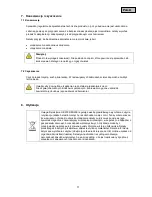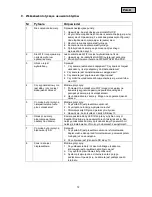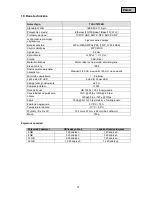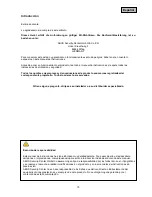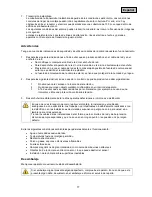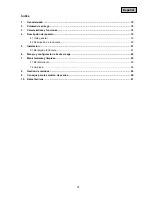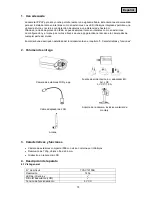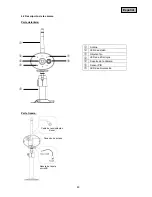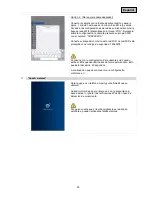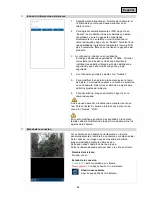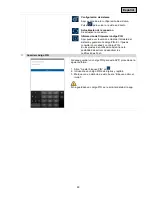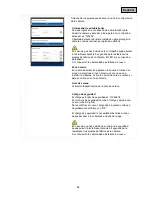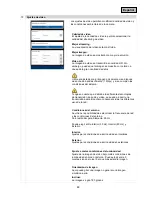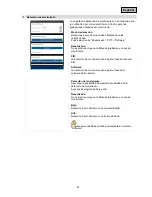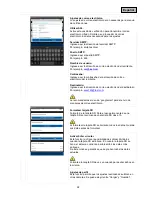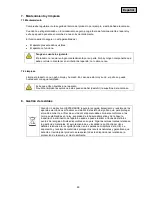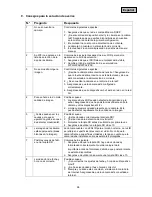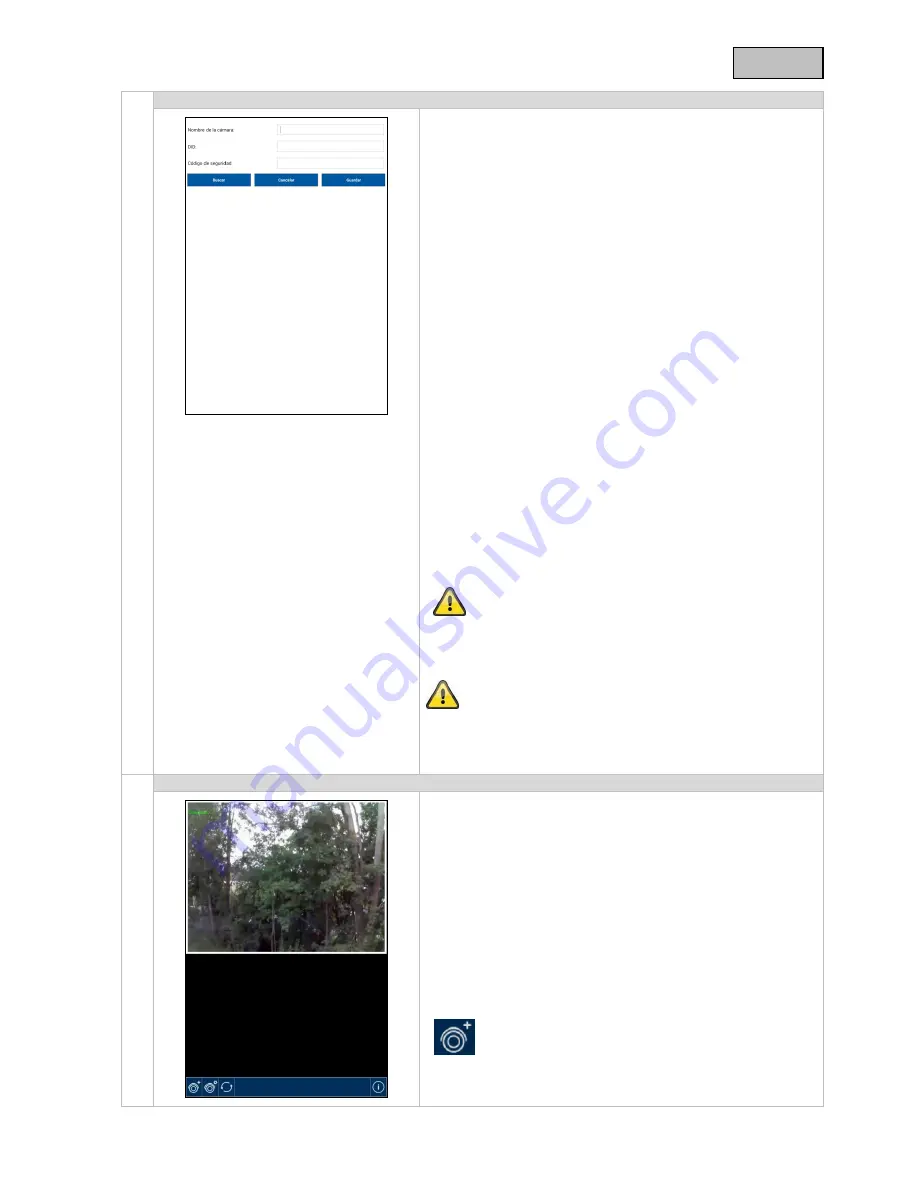
84
Español
Introducir información del sistema
1.
Seguidamente introduzca en “Nombre de la cámara” el
nombre de la cámara que desee visualizar en su
teléfono móvil.
2.
Para ingresar automáticamente el DID, haga clic en
“Buscar”; se mostrarán todas las cámaras que estén
conectadas a su red o que estén conectadas
directamente con su teléfono móvil. Seleccione la
cámara deseada y haga clic en “Añadir”. También tiene
la posibilidad de ingresar manualmente el número DID
de 20 caracteres. Éste se encuentra en la pegatina del
producto. .
3. A continuación introduzca su contraseña.
El código estándar de seguridad es: 123456. Al iniciar
correctamente la sesión recibirá una advertencia
indicándole que está utilizando el código estándar de
seguridad y que debe modificarlo por su propia
seguridad.
4.
A continuación guarde los ajustes con “Guardar”.
5.
Para modificar los ajustes de la cámara, pulse la tecla
de ajuste; a continuación aparece un menú de selección
en cada cámara. Seleccione el símbolo de ajuste para
editar los ajustes del sistema.
6.
Para visualizar la imagen en directo, haga clic en la
cámara deseada.
Solo se puede acceder a la cámara de manera local en su
red. Para conectar la cámara a Internet, vaya al punto de
menú 8.) “Ajustes”, “WiFi”.
En cuanto modifique su código de seguridad en la cámara
también deberá modificarlo en la app. Acceda para ello a los
ajustes de la cámara.
Estado de la conexión
Si su cámara se ha añadido correctamente, en la vista
general aparecerá el nombre de su cámara y el estado actual
de la conexión. La imagen que se muestra es la última
imagen mostrada durante la última sesión.
Se pueden añadir hasta 8 cámaras a la app.
Pulse la cámara deseada para acceder a la vista en directo.
Nombre del sistema
Prueba, por ej.
Estado de la conexión
Conectado
= está conectado a su sistema
Desconectado
= no hay conexión con el sistema
Añadir nueva cámara
Aquí se puede añadir otro sistema.
Summary of Contents for TVAC19100B
Page 122: ...TVAC19100B www abus com plug and play Version 10 2014...
Page 124: ...124 1 100 240 50 60 5 2 3 4 5 6 10 50 C...
Page 125: ...125 7 150 1 2 3...
Page 127: ...127 1 PnP IP 5 IP66 3 2 WLAN EU AU UK 5 1 5 LAN 3 IP66 720 3 6 SD 4 4 1 TVAC19100B 720 ICR 5...
Page 128: ...128 4 2 PIR SD...
Page 129: ...129 5 5 1 90...
Page 130: ...130 6 WLAN TVAC19100 App Store Google Playstore App2Cam App2Cam App2Cam 1 LAN 60...
Page 131: ...131 2 1 W LAN WiFi SSID XXXXXXXXX Wifi WiFi 12345678 60...
Page 132: ...132 1 2 DID 20 DID 3 123456 4 5 6 8 W Lan...
Page 133: ...133 8 push 1 PIN 2 4 3...
Page 134: ...134 4 3 16 9 90 SD 1...
Page 135: ...135 SD 123456...
Page 136: ...136 123456 5 12345678 8 5...
Page 137: ...137 1 50 50 60 5 5 180...
Page 138: ...138 180 Wi Fi Wi Fi WPA WPA2 WPA2 PSK WiFi 5...
Page 139: ...139 PIR PIR PIR...
Page 141: ...141 IP SD...
Page 142: ...142...
Page 143: ...143 7 7 1 7 2 8 2002 96...